Questo articolo è stato scritto in collaborazione con il nostro team di editor e ricercatori esperti che ne hanno approvato accuratezza ed esaustività.
Il Content Management Team di wikiHow controlla con cura il lavoro dello staff di redattori per assicurarsi che ogni articolo incontri i nostri standard di qualità.
Questo articolo è stato visualizzato 31 818 volte
Questo articolo spiega come impostare Google come motore di ricerca predefinito di un browser internet. È possibile eseguire questa operazione per le versioni desktop e per dispositivi mobili di Chrome, Firefox e Safari e per la versione desktop di Microsoft Edge e Internet Explorer. Se hai cambiato il motore di ricerca del tuo browser, ma vieni comunque forzato a utilizzarne uno diverso da quello scelto, verifica se è presente un'estensione che puoi disabilitare oppure esegui una scansione con un software antivirus per verificare che il dispositivo non sia stato infettato da un malware o un virus.
Passaggi
Chrome per Computer
-
1
-
2Clicca sul pulsante ⋮. È collocato nell'angolo superiore destro della finestra del browser. Verrà visualizzato un menu a discesa.
-
3Clicca sulla voce Impostazioni. È elencata nella parte inferiore del menu a discesa apparso.
-
4Scorri il menu "Impostazioni" di Chrome verso il basso per poter cliccare sull'opzione Gestisci motori di ricerca. È visualizzata nella sezione "Motore di ricerca" del menu "Impostazioni" di Chrome.
- In questa sezione del menu è anche possibile modificare il motore di ricerca usato per eseguire le ricerche direttamente con la barra degli indirizzi di Chrome. In questo caso dovrai cliccare sul menu a discesa "Motore di ricerca utilizzato nella barra degli indirizzi" e scegliere l'opzione Google.
-
5Clicca sul pulsante ⋮ visibile sulla destra del motore di ricerca "Google". Verrà visualizzato un piccolo menu.
-
6Clicca sulla voce Imposta come predefinito. È una delle voci elencate nel menu apparso. In questo modo Google verrà impostato come motore di ricerca predefinito per Chrome.Pubblicità
Chrome per Dispositivi Mobili
-
1
-
2Premi il pulsante ⋮. È collocato nell'angolo superiore destro dello schermo. Verrà visualizzato il menu principale di Chrome.
-
3Seleziona l'opzione Impostazioni. È visibile nella parte inferiore del menu a discesa di Chrome.
-
4Tocca la voce Motore di ricerca. È visualizzata nella parte superiore del menu "impostazioni" apparso.
-
5Scegli l'opzione Google. In questo modo Google verrà impostato come motore di ricerca predefinito per Chrome.
-
6Premi il pulsante Fatto. Le nuove modifiche alle impostazioni di configurazione di Chrome verranno salvate e applicate. A questo punto verrai reindirizzato automaticamente all'ultima scheda che stavi consultando.
- Se stai usando un dispositivo Android, puoi saltare quest'ultimo passaggio.
Pubblicità
Firefox per Computer
-
1Avvia Firefox. È caratterizzato da un'icona raffigurante una volpe arancione avvolta intorno a un globo blu.
-
2Clicca sul pulsante ☰. È posizionato nella parte superiore destra della pagina. Verrà visualizzato il menu a discesa principale di Firefox.
-
3Clicca sulla voce Opzioni (su Windows) o Preferenze (su Mac). È una delle opzioni elencate nel menu a discesa apparso.
-
4Clicca sulla scheda Ricerca. È elencata lungo il lato sinistro della pagina (su Windows) o nella parte superiore di quest'ultima (su Mac).
-
5Clicca sul menu a discesa "Motore di ricerca predefinito". È posizionato nella parte superiore della pagina. Verrà visualizzato un elenco di opzioni.
-
6Clicca sulla voce Google. In questo modo il motore di ricerca di Google verrà impostato come motore di ricerca predefinito per Firefox.Pubblicità
Firefox per Dispositivi Mobili
-
1Avvia Firefox. Tocca l'icona raffigurante una volpe arancione avvolta intorno a un globo blu.
-
2Premi il pulsante ☰ (su iPhone) o ⋮ (su Android). Nel primo caso è posizionato nella parte centrale inferiore dello schermo, mentre nel secondo è collocato nell'angolo superiore destro dello schermo.
-
3Seleziona la voce Impostazioni. È elencata nel menu apparso nella parte inferiore dello schermo (su iPhone) o nel menu a discesa di Firefox (su Android). Verrai reindirizzato al menu "Impostazioni" del browser.
- Se stai usando un iPhone, potresti avere la necessità di scorrere il menu apparso verso sinistra o destra per poter selezionare la voce Impostazioni.
-
4Tocca l'opzione Ricerca. È visualizzata nella parte superiore della pagina.
-
5Seleziona il motore di ricerca attualmente in uso. È visibile nella parte superiore della pagina. In questo modo verrà visualizzata la lista di tutti i motori di ricerca disponibili.
-
6Scegli l'opzione Google. Il motore di ricerca di Google verrà impostato come motore di ricerca predefinito per Firefox.Pubblicità
Microsoft Edge
-
1Avvia Microsoft Edge. È caratterizzato da un'icona blu raffigurante la lettera "e" stilizzata.
-
2Clicca sul pulsante ⋯. È posizionato nell'angolo superiore destro della finestra di Edge. Verrà visualizzato il menu a discesa principale del programma.
-
3Clicca sulla voce Impostazioni. È elencata nella parte inferiore del menu a discesa apparso. Verrà visualizzato un nuovo menu sulla destra di quello principale.
-
4Scorri il menu apparso verso il basso per poter cliccare sul pulsante Avanzate. È collocato nella parte inferiore del nuovo menu apparso.
-
5Scorri il nuovo menu apparso verso il basso e clicca sul pulsante Cambia provider di ricerca. È visibile all'interno della sezione "Ricerca barra degli indirizzi".
-
6Clicca sull'opzione Google. In questo modo verrà selezionato il motore di ricerca di Google.
-
7Clicca sul pulsante Imposta come predefinito. È posizionato nella parte inferiore del menu. In questo modo il motore di ricerca di Google verrà impostato come motore di ricerca predefinito per la barra degli indirizzi di Microsoft Edge.Pubblicità
Internet Explorer
-
1Avvia Internet Explorer. È caratterizzato da un'icona di colore blu chiaro raffigurante la lettera "e" circondata da un anello giallo.
-
2
-
3Clicca sulla voce Opzioni Internet. È visualizzata nella parte inferiore del menu a discesa "Impostazioni" di Internet Explorer.
-
4Clicca sulla scheda Programmi. È visibile nella parte superiore destra della finestra "Opzioni Internet".
-
5Clicca sul pulsante Gestione componenti aggiuntivi. È collocato nella sezione "Gestione componenti aggiuntivi" della scheda "Programmi" della finestra "Opzioni Internet". Verrà visualizzata a video una nuova finestra di dialogo.
-
6Clicca sulla scheda Provider di ricerca. È elencata nel pannello sinistro della finestra "Gestione componenti aggiuntivi".
-
7Seleziona l'opzione Google. Clicca sull'icona di Google visibile al centro della finestra per poterla selezionare.
-
8Clicca sul pulsante Imposta come predefinito. È collocato nella parte inferiore destra della finestra. In questo modo Google verrà impostato come motore di ricerca predefinito per Internet Explorer.
-
9Clicca sul pulsante Chiudi. È collocato nell'angolo inferiore destro della finestra.
-
10Clicca sul pulsante OK. È posizionato nella parte inferiore della finestra di dialogo "Opzioni Internet". Adesso Internet Explorer dovrebbe utilizzare Google come motore di ricerca predefinito.Pubblicità
Safari per Computer
-
1Avvia Safari. È caratterizzato da un'icona blu raffigurante una bussola.
-
2Clicca sul menu Safari. È posizionato nell'angolo superiore sinistro dello schermo. Verrà visualizzato un menu a discesa.
-
3Clicca sulla voce Preferenze…. È una delle opzioni elencate nella parte superiore del menu Safari. Verrà visualizzata la finestra di dialogo "Preferenze".
-
4Clicca sulla scheda Cerca. È una delle schede elencate nella parte superiore della finestra "Preferenze".
-
5Clicca sul menu a discesa "Motore di ricerca". È posizionato nella parte superiore della scheda "Cerca". Verrà visualizzato un elenco di opzioni.
-
6Clicca sulla voce Google. È una delle opzioni elencate nel menu a discesa apparso. In questo modo Google verrà impostato come motore di ricerca per Safari.Pubblicità
Safari per Dispositivi Mobili
-
1
-
2Scorri il menu "Impostazioni" verso il basso per poter selezionare l'opzione Safari. È elencata nella parte inferiore della prima metà del menu.
-
3Seleziona l'opzione Motore di ricerca. È visualizzata nella sezione "Cerca".
-
4Scegli la voce Google. È elencata nella parte superiore della pagina. In questo modo Safari userà Google come motore di ricerca predefinito.Pubblicità
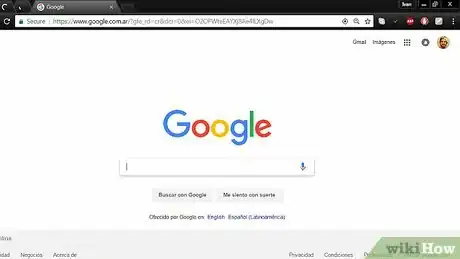

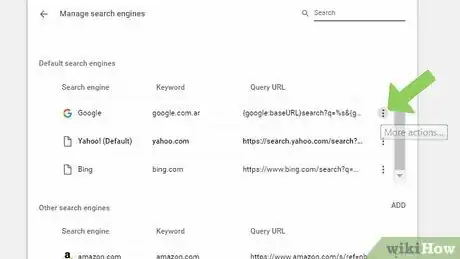

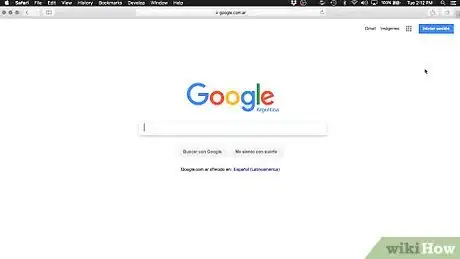
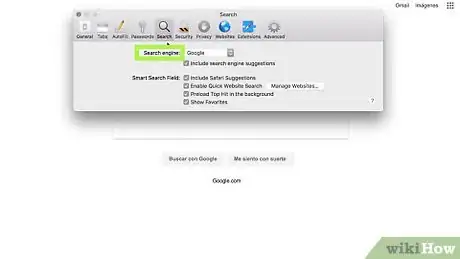



















Il Content Management Team di wikiHow controlla con cura il lavoro dello staff di redattori per assicurarsi che ogni articolo incontri i nostri standard di qualità. Questo articolo è stato visualizzato 31 818 volte